 浙江国税网络发票系统手册(发票查验)
浙江国税网络发票系统手册(发票查验)
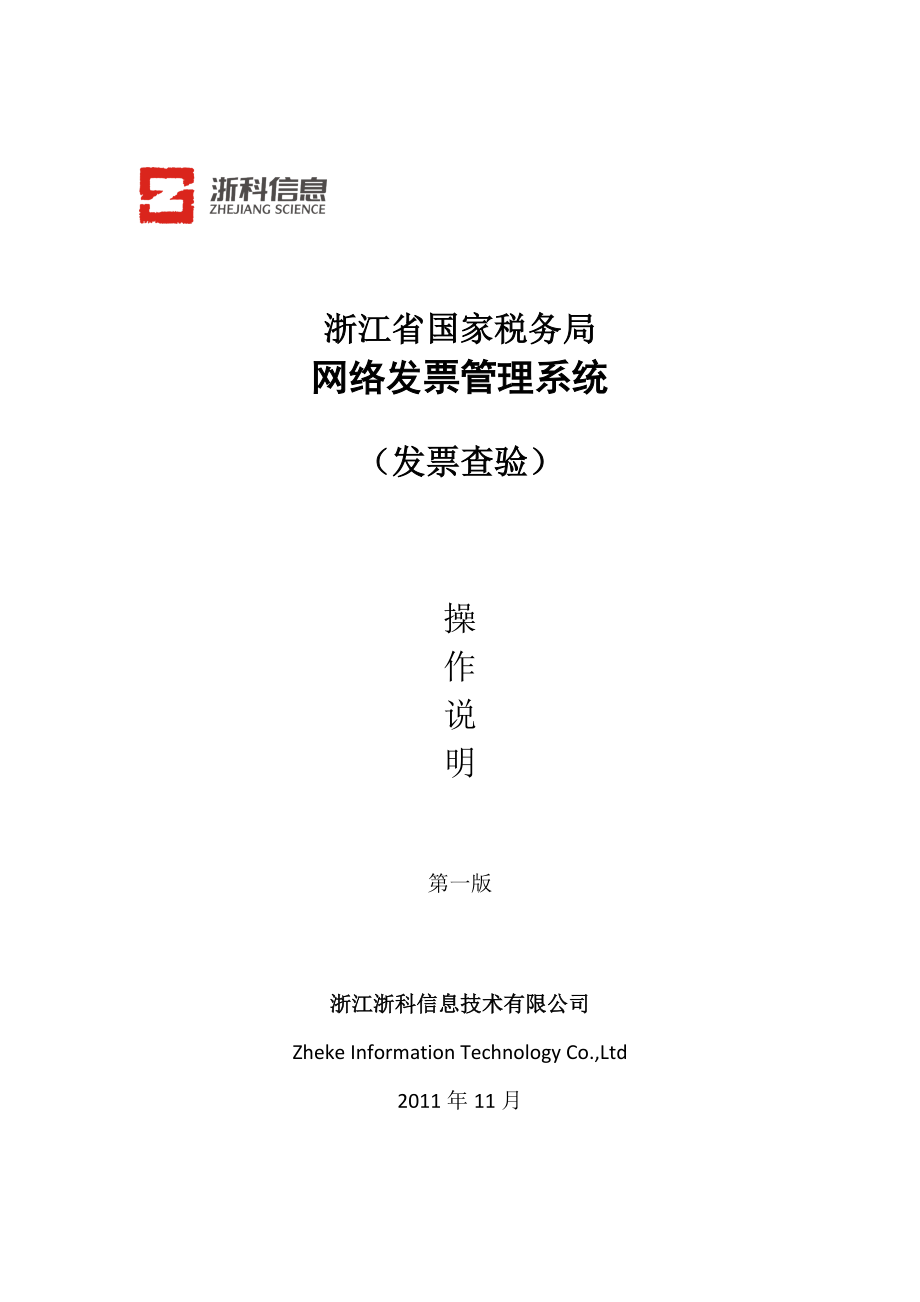


《浙江国税网络发票系统手册(发票查验)》由会员分享,可在线阅读,更多相关《浙江国税网络发票系统手册(发票查验)(46页珍藏版)》请在装配图网上搜索。
1、福建省网络发票管理系统 税务管理平台操作说明浙江省国家税务局网络发票管理系统(发票查验)操作说明第一版浙江浙科信息技术有限公司Zheke Information Technology Co.,Ltd2011年11月43浙江浙科信息技术有限公司目 录1.系统简介11.1.网络发票系统简介11.2.发票查验简介12.非注册用户查验32.1.网络发票查验42.2.非网络发票查验73.国税纳税人查验93.1.发票查验103.1.1.手工查验113.1.2.发票自动接收153.2.入账管理163.2.1.入账管理163.2.2.入账修改183.3.查询213.3.1.已查验发票查询213.3.2.按销货
2、方、金额 查询223.3.3.已入账发票查询233.4.用户管理243.4.1.查询243.4.2.新增253.4.3.修改273.4.4.删除283.5.密码修改283.6.操作说明294.会计核算中心查验304.1.审核发票304.2.用户管理324.3.密码修改334.4.操作说明335.行政事业单位查验335.1.发票查验345.2.查询355.3.提交核算中心365.3.1.提交核算中心365.3.2.已提交发票修改375.4.用户管理385.5.密码修改395.6.操作说明396.税务机关查验396.1.查询406.2.用户管理426.3.密码修改426.4.操作说明431. 系统
3、简介1.1. 网络发票系统简介中国税收信息化是税收管理的一场革命,是税收工作发展的必然途径,在现代科技日益发展的情况下,税收征管必须积极采用现代化的科技手段,以便于提高税收征管的质量和水平。税务信息化工作开展20多年来,随着税务工作信息化的深入,通过现代技术手段对税收工作进行管理和分析,已经成为现代税收征管工作中不可或缺的重要组成部分。普通发票网络发票系统,是为了方便开票用户而设计的,它具有在线实时开票的功能,可实时和税务端网络服务器进行通信并达到同步,开票信息实时保存在税务端。普通发票网络发票系统共分为网络发票开票系统、发票查验系统、网络发票管理分析系统三个组成部分。本手册是针对网络发票查验
4、系统。使用本系统电脑版需具备的硬件条件为: 具备电脑,操作系统为windows 2000及以上版本 具备打印机 具备INTERNET网络浙江全省统一客服热线:40089900001.2. 发票查验简介浙江省国税实行网络开具发票后,具备了发票查验的条件。为推动发票、申报、征收“闭环”管理的形成,以浙江国税网站为依据,形成一个相对完善和方便的发票查验系统,促进更大范围的发票的查验,建立以单位查验为主,兼顾社会公众查验,执法机关促进应用的发票查验体系。查验范围包括普通发票和增值税发票的真伪及流向信息。普通发票包括:通用机打发票、通用手工发票、通用定额发票;机动车发票、二手车发票;非省内国税发票专用发
5、票主要是指增值税普通发票的查验。 “浙江国税网络发票查验”用于查验浙江国税的网络发票的真伪信息; “浙江国税非网络发票查验”用于查验非网络发票的真伪或流向信息; “非浙江国税发票查验”用于查验全国范围内除浙江国税以外的其他各地的发票真伪或流向信息,部分未提供网站查验功能的,可以录入票面基本信息。 浙江省国税网络发票查验系统为B/S模式,直接使用浏览器(如IE)直接访问浙江国税网站即可。地址为点击右上角的“发票查询”按钮,界面如下:如上图,系统提供注册用户查验和非注册用户查验两大功能。注册用户:系统提供查验发票、多用户管理、入账管理、查询统计等功能非注册用户:系统提供发票查验功能2. 非注册用户
6、查验非注册用户查验提供基本的发票查验功能,可以查询浙江省网络发票信息、浙江省非网络发票信息。用于受票方进行发票信息和发票流向的比对。说明:注册用户在未登录系统时,也可以使用“零散查验”来查验发票信息。要使用“零散查验”时,在主界面上点击“零散查验”按钮,如下:2.1. 网络发票查验网络发票查验适用于浙江省国家税务局网络发票管理系统开具的发票的信息查验,由浙江省国家税务局网络发票管理系统开具出的发票在纸质的票面上均有“网络发票号”(或“申报查询号”)。在发票查验主界面点击“零散查验”之后的界面如下:默认的页面就是“网络发票查验”,查询时需要提供纸质发票票面上的网络发票号、开票日期、开票金额,如下
7、图:上述信息输入完毕后,点击“查验”按钮,系统显示查询结果如下图:应根据上述查询到信息和纸质发票的票面信息进行比对,看信息是否一致,相应的点击“确认相符”或者“确认不符”按钮,系统提示结果如下:如果输入的查询信息,查询不到,结果示例如下:如果录入的信息属实,则点击“确认无误”按钮,系统提示如下:如果在查验结果中点击“录入错误返回”按钮,则回到查询条件修改页面,可以修改完查询条件后,再次查询。2.2. 非网络发票查验不在网络发票管理系统开具的发票,只能够使用“非网络发票查验”模块,来查询发票的流向信息。点击“非网络发票查验”按钮,如下图:输入纸质发票各项票面信息:发票代码、发票号码、开票方识别号
8、、开票日期、价税合计金额。如下图:输入完毕,点击“查验”按钮,系统提示查验结果如下:根据实际情况,相应的点击“确认相符”或者“确认不符”按钮,系统提示结果如下:3. 国税纳税人查验浙江省国税系统登记的纳税人直接默认已经注册,可以登录系统,以其纳税人识别号为注册号,其网上申报密码为登录密码,无网上申报用户的以其纳税人识别号后6位为初始登录密码。在发票查验主界面,输入注册的用户名和密码,如下图:点击“登录”按钮,进入查验主界面,如下图:普通注册用户可以使用“发票查验”、“入账管理”、“查询”、“用户管理”等功能。3.1. 发票查验在登录后的主界面,点击左侧“发票查验”按钮,如下图:发票查验分为“发
9、票手工查验”和“发票自动接收”两大功能。 发票手工查验:手工输入纸质发票的查询信息进行查询 发票自动接收:针对浙江省国税网络发票管理系统开票用户,可以自动接收开票方开具给自己的发票。3.1.1. 手工查验“手工查验”共可以查验三种发票: 浙江国税网络发票 浙江国税非网络发票 非浙江国税网络发票3.1.1.1. 浙江国税网络发票查验主界面默认为查验“浙江国税网络发票”,输入纸质发票上的“网络发票号”、“开票日期”、“价税合计金额”,如下图:上述信息输入完毕后,点击“查验”按钮,系统显示查询结果如下图:应根据上述查询到信息和纸质发票的票面信息进行比对,看信息是否一致,相应的点击“确认相符”或者“确
10、认不符”按钮,系统提示结果如下:“浙江网络发票查验”操作和非注册用户的网络发票查验相同,详见“3.1网络发票查验”。3.1.1.2. 浙江国税非网络发票查验不在网络发票管理系统开具的发票,只能够使用“非网络发票查验”模块,来查询发票的流向信息。点击“非网络发票查验”按钮,如下图:输入纸质发票各项票面信息:发票代码、发票号码、开票方识别号、开票日期、价税合计金额。如下图: 输入完毕,点击“查验”按钮,系统提示查验结果如下:根据实际情况,相应的点击“确认相符”或者“确认不符”按钮,系统提示结果如下:3.1.1.3. 非浙江国税发票查验“非浙江国税发票查验”用于查验全国范围内除浙江国税以外的其他各地
11、的发票真伪或流向信息,部分未提供网站查验功能的,可以录入票面基本信息。目前支持的地区有: 国税: 上海,北京,江苏,天津,江西,福建,武汉,重庆,四川,湖北,安徽淮南,安徽马鞍山 地税: 浙江,上海,湖北,辽宁,福建福州,福建泉州,山东青岛点击“非浙江国税发票查验”按钮,界面如下:在上图中输入发票代码、发票号码、开票单位税务登记号、价税合计金额信息,点击“查询”按钮,即可查询到发票流向信息。3.1.2. 发票自动接收为方便纳税人,系统提供发票自动接收功能,用于使用浙江省国税网络发票管理系统的纳税人,自动接收系统内开票单位给自己开具的发票。点击“发票自动接收”按钮,界面如下:发票要先查询出来,然
12、后才可以接收。如上图,在界面上设置好查询条件,点击“查询”按钮,查询结果示例如下:在需要接收的发票前面“选择”列上打勾,根据实际情况相应的点击“确认相符”或者“确认不符”按钮,系统提示结果如下:3.2. 入账管理本模块用于将查验通过的发票,进行入账处理。也可以修改入账信息。3.2.1. 入账管理点击“入账管理”,主界面如下:如果要进行入账操作,必须首先查询出已经查验过的发票。在上图中输入查询条件,然后点击“查询”按钮,查询结果示例如下:勾选要入账的发票,然后点“确认入账”,系统提示如下图:输入入账的月份,然后点击“确认”按钮。注意:输入的时候,只输入年月的数字即可,不需要输入年月之间的横杠“-
13、”。如下图:入账结果提示如下图:3.2.2. 入账修改入账操作错误,在本模块允许撤销。点击“入账修改”按钮,界面如下图:如果要修改已入账信息,首先要查询出已入账的信息然后再修改。输入查询条件,点击“查询”按钮,查询结果示例如下:1)入账修改选择好要修改的发票,然后点击“入账修改”按钮,系统提示如下:输入好新的入账月份,点击“确认”按钮,系统提示修改结果,如下图:2)取消入账如需取消入账,也要先查询出来要取消入账的发票,然后进行操作。设置好查询条件,点击“查询”按钮,如下图:在查询结果中,选择要取消入账的记录,然后点击“取消入账”按钮,系统提示如下:确认要取消入账的话,点击“确定”按钮,系统提示
14、取消入账结果,如下图:3.3. 查询系统提供已查验和已入账发票的查询功能,也可按销货方、金额查询。3.3.1. 已查验发票查询查询界面 默认为“已查验发票查询”,示例如下:输入查询条件,如查验日期、发票代码、发票号码、开票日期、查验人等等,输入完毕后,点击“查询”按钮,查询结果示例如下:查询结果如果有多页,可以在右下角选择页码,然后点击“跳转”按钮即可。3.3.2. 按销货方、金额 查询系统提供按销货方和金额查询发票的功能,在主界面上点击“按销货方、金额查询”按钮,界面示例如下:输入查询条件,如查验日期、发票代码、发票号码、开票日期、金额等等,输入完毕后,点击“查询”按钮,查询结果示例如下:查
15、询结果如果有多页,可以在右下角选择页码,然后点击“跳转”按钮即可。3.3.3. 已入账发票查询系统可以查询已经入账的发票,在查询主界面上点击“已入账发票查询”按钮,界面示例如下:输入查询条件,如查验日期、发票代码、发票号码、记账月份等等,输入完毕后,点击“查询”按钮,查询结果示例如下:查询结果如果有多页,可以在右下角选择页码,然后点击“跳转”按钮即可。3.4. 用户管理发票查验的工作量较大的单位,可以通过“用户管理”增加专门的发票查验人员来解决。增加的查验用户可以直接在国税网站上登录,登录后只能查看该用户的已查验发票信息,不能查看其他发票查验人员的信息。不能使用清分发票的确认功能。3.4.1.
16、 查询用户管理默认界面为查询界面,没有查询条件,默认查询出所有的用户,如下图:3.4.2. 新增系统默认只有一个查询用户,就是登录的注册号。如果需要新增用户,则点击“新增”按钮,界面如下:新增用户时,带红色“*”的项目是必填,其余为可选填项目。如下图:输入完用户信息,点击“保存”,系统提示新增结果,如下图:点击“确定”,系统返回到查询界面,可以看到刚才添加的用户,如下图:3.4.3. 修改在查询结果界面中,选中要修改的记录,界面如下:手工修改各项内容,带红色“*”的项目是必填,其余为可选填项目。如下图:输入完用户信息,点击“保存”,系统提示修改结果,如下图:3.4.4. 删除在查询界面中,选中
17、要删除的用户,点击“删除”按钮,系统提示删除结果,如下图:3.5. 密码修改此处密码修改功能,指的是修改当前登录用户的登录密码。点击“密码修改”,界面如下图:依次输入原密码、新密码、新密码确认,如下图:输入完毕,点击“保存“按钮,系统提示修改结果如下图:3.6. 操作说明系统提供简略的操作说明,如下图:4. 会计核算中心查验本系统对会计核算中心的特殊处理如下: 1、单位性质为行政单位的,默认为对应的会计核算中心的查阅单位。行政单位发票查验后,对需要送交会计核算中心的发票,通过选择并提交的方式将发票查验的电子信息提交给核算中心审核。 2、会计核算中心的特殊用户登录后,可以看到所有有提交信息的行政
18、单位列表信息,点击查看提交发票的清册信息。经与纸质发票核对无误的,可以对发票做“已审核”标记。 3、会计核算中心与行政单位的对应维护。税务机关在办理核算中心注册维护的时候,可以维护所辖的行政单位,行政单位发生变动的,由会计核算中心将相关信息提交税务机关进行增加、修改或者注销;下一步网上自行注册开放后,注册完成后的会计核算中心用户可以维护所辖行政单位的记录,行政单位在首次提交前,如果没有被维护的,应当先进行对应核算中心的维护。4.1. 审核发票本模块用于对下属行政单位提交的发票进行审核。主界面如下:首先输入查询条件,如下辖行政单位、提交日期等,然后点击“查询”按钮,若查询结果有多个行政单位信息,
19、则显示汇总信息,显示如下图:点击“明细”,查看具体行政单位的信息,示例如下:将查询的信息和纸质发票核对后,在查询结果中,勾选改发票,相应的点击“审核通过”、“审核不通过”按钮,系统提示结果示例如下:4.2. 用户管理详细操作同“3.4用户管理”,在此不再赘述。4.3. 密码修改此处密码修改功能,指的是修改当前登录用户的登录密码。点击“密码修改”,界面如下图:详细操作同“3.5密码修改”,在此不再赘述。4.4. 操作说明系统提供简略的操作说明,如下图:5. 行政事业单位查验行政事业单位的用户除有查验功能外,还可以将查验过的发票提交给核算中心。由核算中心统一管理。输入行政事业单位注册的用户名和密码
20、,如下图:登录后的主界面如下:5.1. 发票查验发票查验只有提供发票手工查验,主界面如下:此处发票查验的操作同“3.1.1手工查验”,在此不再赘述。5.2. 查询系统提供已查验和已入账发票的查询功能,也可按销货方、金额查询。主界面如下:此处发票查验的操作同“3.3查询”,在此不再赘述。5.3. 提交核算中心5.3.1. 提交核算中心行政事业单位可以将本单位查验过的发票,提交给核算中心,由核算中心统一管理。点击“提交核算中心”,主界面如下图:首先需要查询出已经查验过的发票,输入查询条件,点击“查询”按钮,查询结果示例如下:勾选需要提交的发票,然后点击“提交核算中心”按钮,系统提示提交结果,如下图
21、:5.3.2. 已提交发票修改提交过的发票,如果提交错了,可以进行撤销。点击“已提交发票修改”按钮,主界面如下:首先需要查询出已经提交过的发票,输入查询条件,点击“查询”按钮,查询结果示例如下:勾选需要撤销的发票,然后点击“取消已提交发票”按钮,系统提示取消结果,如下图:5.4. 用户管理详细操作同“3.4用户管理”,在此不再赘述。5.5. 密码修改此处密码修改功能,指的是修改当前登录用户的登录密码。点击“密码修改”,界面如下图:详细操作同“3.5密码修改”,在此不再赘述。5.6. 操作说明系统提供简略的操作说明,如下图:6. 税务机关查验税务机关可以查询事先设定的纳税人的查验过的发票。在登录界面,输入税务机关注册的用户名和密码,如下图:登录成功后,首先要选择要查验的用户号,如下图:6.1. 查询选择好要查验的用户号之后,主界面如下:输入查询条件,点击“查询”,查询结果示例如下:查询结果如果有多页,可以在右下角选择页码,然后点击“跳转”按钮即可。6.2. 用户管理详细操作同“3.4用户管理”,在此不再赘述。6.3. 密码修改此处密码修改功能,指的是修改当前登录用户的登录密码。点击“密码修改”,界面如下图:详细操作同“3.5密码修改”,在此不再赘述。6.4. 操作说明系统提供简略的操作说明,如下图:
- 温馨提示:
1: 本站所有资源如无特殊说明,都需要本地电脑安装OFFICE2007和PDF阅读器。图纸软件为CAD,CAXA,PROE,UG,SolidWorks等.压缩文件请下载最新的WinRAR软件解压。
2: 本站的文档不包含任何第三方提供的附件图纸等,如果需要附件,请联系上传者。文件的所有权益归上传用户所有。
3.本站RAR压缩包中若带图纸,网页内容里面会有图纸预览,若没有图纸预览就没有图纸。
4. 未经权益所有人同意不得将文件中的内容挪作商业或盈利用途。
5. 装配图网仅提供信息存储空间,仅对用户上传内容的表现方式做保护处理,对用户上传分享的文档内容本身不做任何修改或编辑,并不能对任何下载内容负责。
6. 下载文件中如有侵权或不适当内容,请与我们联系,我们立即纠正。
7. 本站不保证下载资源的准确性、安全性和完整性, 同时也不承担用户因使用这些下载资源对自己和他人造成任何形式的伤害或损失。
